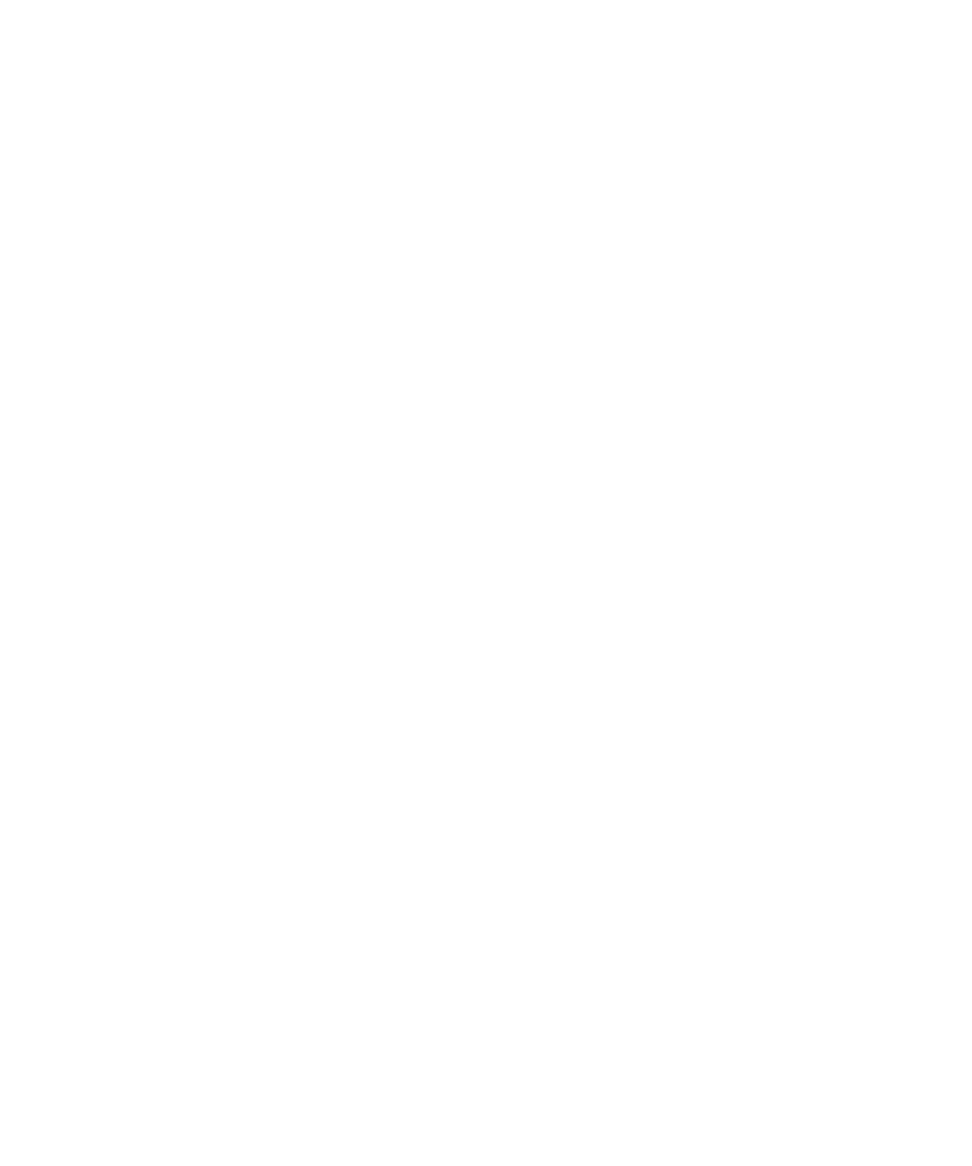
MMS-berichten
Basisprincipes van MMS-berichten
Informatie over MMS-berichten
Als u MMS-tekstberichten wilt verzenden en ontvangen, moet uw serviceprovider MMS-tekstberichten opnemen in uw abonnement.
U kunt mediabestanden zoals bestanden met de extensie .jpg, .gif, .wbmp, .midi, .vcf (vCard®), .ics (iCalendar), .avi, .mpg of .mov in MMS-
berichten verzenden en ontvangen.
Gebruikershandleiding
Berichten
71
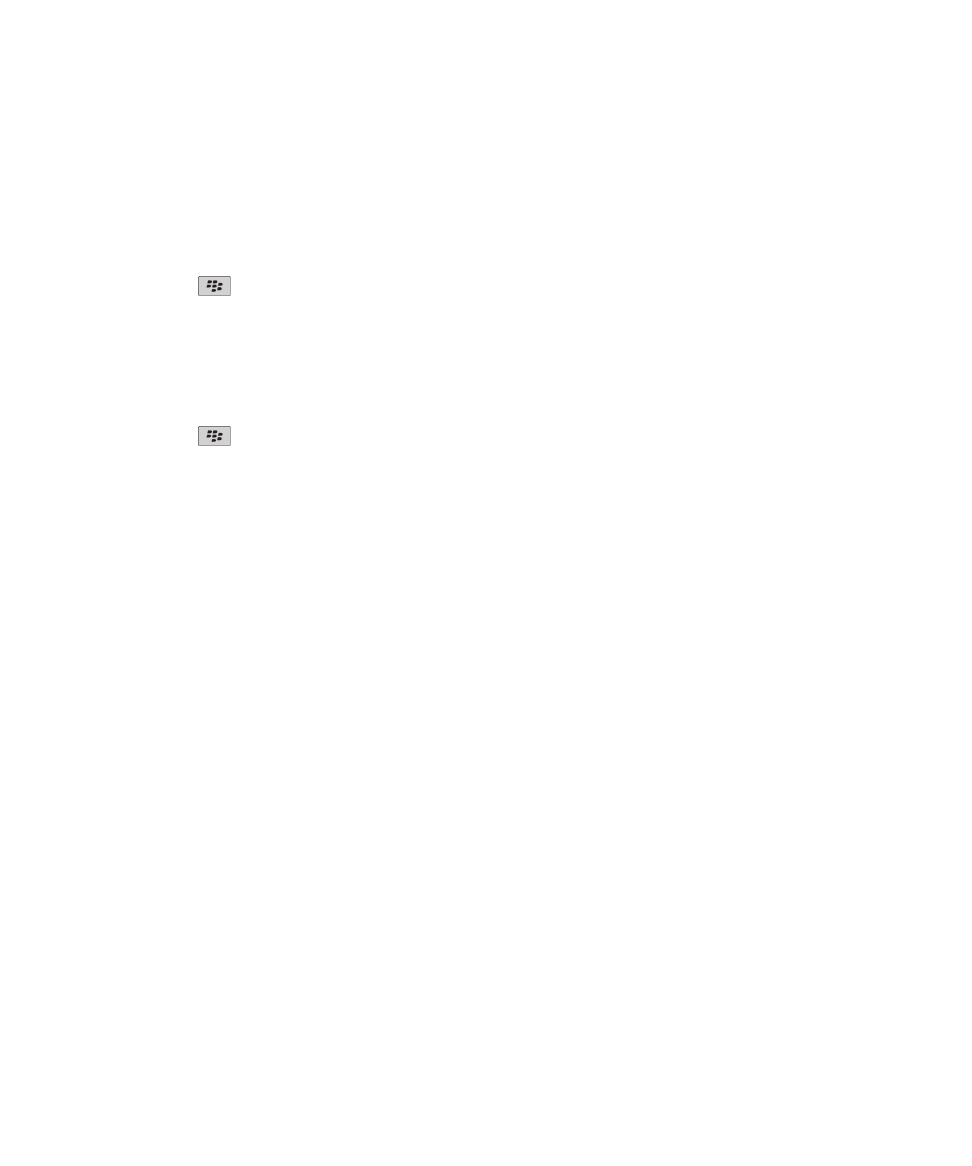
Als er meerdere telefoonnummers zijn gekoppeld aan uw BlackBerry®-toestel, verzendt uw toestel MMS-berichten met het eerste
telefoonnummer dat wordt weergegeven in de vervolgkeuzelijst naast het veld Mijn nummer boven aan het scherm in de telefoontoepassing.
Een MMS-bericht verzenden
Deze functie wordt mogelijk niet ondersteund, wat afhankelijk is van uw abonnement op de draadloze service.
1.
Klik in het beginscherm op het pictogram Berichten.
2. Druk op de toets
.
3. Klik op MMS opstellen.
4. Voer een van de volgende acties uit:
• Als de contactpersoon niet in uw contactpersonenlijst staat, klikt u op [Eenmalig gebruiken]. Klik op E-mail of Telefoon. Typ een e-
mailadres of een telefoonnummer voor MMS. Druk op de Enter-toets.
• Als de contactpersoon in de contactpersonenlijst staat, klikt u op die contactpersoon. Klik op een e-mailadres of een telefoonnummer.
5. Typ een bericht.
6. Druk op de toets
.
7. Klik op Verzenden.
Verwante informatie
Verzendlijsten, 158
De grootte van een MMS-bericht weergeven voordat u dit verzendt, 74
Diavoorstellingen in MMS-berichten maken
1.
Druk bij het opstellen van een MMS-bericht op de Menu-toets.
2. Klik op een van de volgende menu-items:
• Afbeelding bijvoegen
• Audio bijvoegen
• Video bijvoegen
• Spraakmemo bijvoegen
3. Klik op een mediabestand.
4. Herhaal stappen 1 tot en met 3 om nog een mediabestand toe te voegen.
5. Voer de volgende acties uit als u de diavoorstelling wilt aanpassen:
• Markeer het lege veld onder de bijlage als u tekst aan een dia wilt toevoegen. Typ tekst.
• Geef een waarde op in het veld Duur dia om in te stellen hoe lang de dia wordt weergegeven.
• Klik op een item als u dit in een dia wilt verplaatsen. Klik op Veld verplaatsen. Klik op de nieuwe locatie.
Verwante informatie
Mediabestanden bij MMS-berichten voegen, 73
De grootte van een afbeelding wijzigen voordat u de afbeelding verzendt als bijlage
Wanneer u een afbeeldingsbestand met de extensie .jpg of .png toevoegt aan een e-mailbericht of MMS-bericht, wordt er een dialoogvenster
weergegeven waarin u de grootte van de afbeelding kunt aanpassen.
1.
Voer een van de volgende acties uit in het dialoogvenster dat wordt weergegeven nadat u de afbeelding hebt toegevoegd:
• Selecteer een nieuwe grootte.
Gebruikershandleiding
Berichten
72
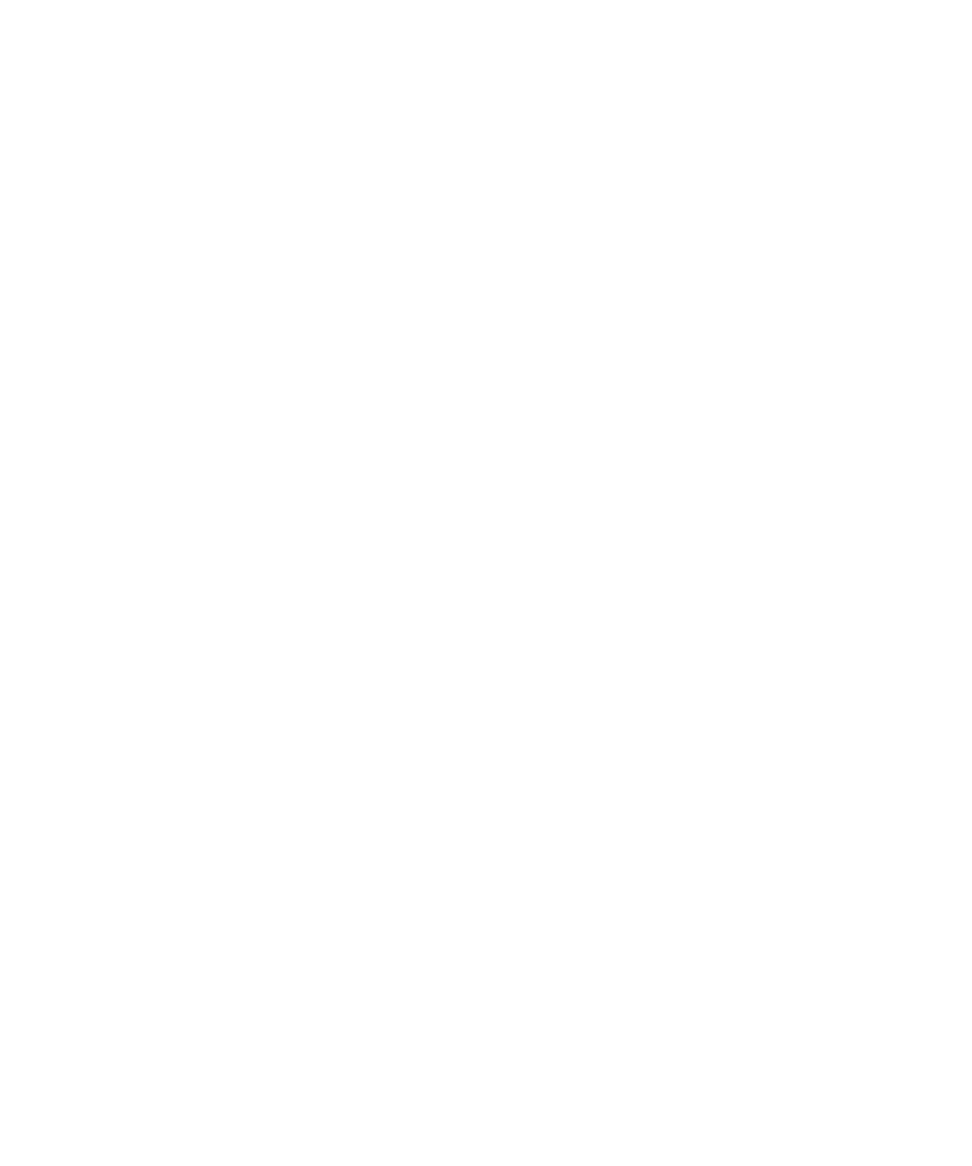
• Schakel het selectievakje Toepassen op volgende afbeeldingen in als u nog meer afbeeldingen wilt toevoegen en u voor alle
afbeeldingen dezelfde grootte wilt gebruiken.
2. Klik op OK.
MMS-berichtbijlagen
Mediabestanden bij MMS-berichten voegen
1.
Druk bij het opstellen van een MMS-bericht op de Menu-toets.
2. Klik op een van de volgende menu-items:
• Afbeelding bijvoegen
• Audio bijvoegen
• Video bijvoegen
• Spraakmemo bijvoegen
3. Klik op een mediabestand.
Contactpersonen of afspraken bij een MMS-bericht voegen
1.
Druk bij het opstellen van een MMS-bericht op de menutoets.
2. Voer een van de volgende acties uit:
• Klik op Contactpersoon bijvoegen als u een contactpersoon wilt bijvoegen. Markeer een contactpersoon.
• Klik op Afspraak bijvoegen als u een afspraak wilt bijvoegen. Markeer een afspraak.
3. Druk op de menutoets.
4. Klik op Doorgaan.
Een afspraak vanuit een MMS-bericht aan uw agenda toevoegen
1.
Markeer in een MMS-bericht een iCalendar-bijlage.
2. Druk op de menutoets.
3. Klik op Afspraak weergeven.
4. Druk op de menutoets.
5. Klik op Toevoegen aan Agenda.
Een contactpersoon uit een MMS-bericht aan uw contactpersonenlijst toevoegen
1.
Markeer een vCard®-bijlage in een MMS-bericht.
2. Druk op de menutoets.
3. Klik op Bijlage bekijken.
4. Druk op de menutoets.
5. Klik op Toevoegen aan lijst met contactpersonen.
Mediabestanden uit MMS-berichten opslaan
1.
Druk in een MMS-bericht op de menutoets.
Gebruikershandleiding
Berichten
73
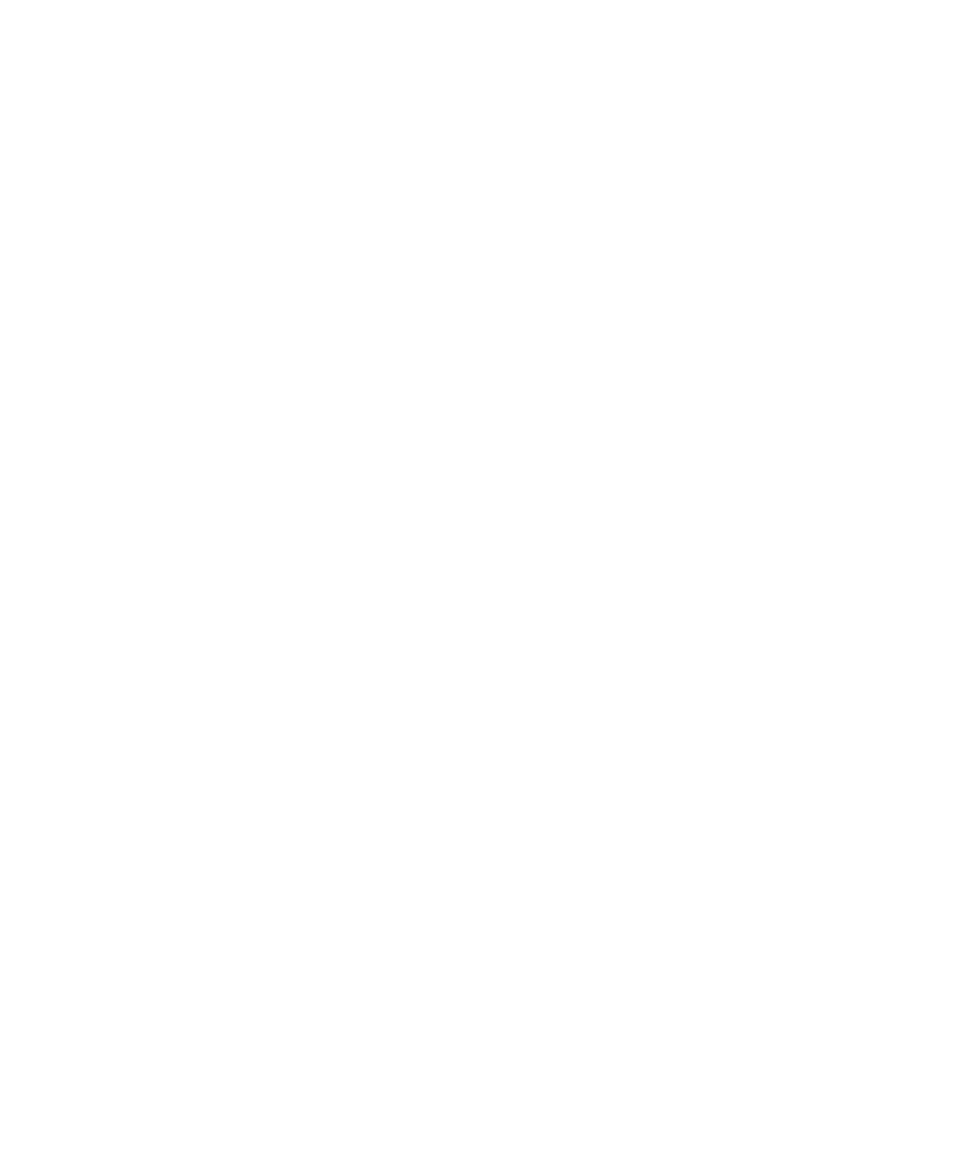
2. Klik op een van de volgende menu-items:
• Afbeelding opslaan
• Audio opslaan
• Beltoon opslaan
• Video opslaan
• Spraakmemo opslaan
Opties voor MMS-berichten
Ontvangst- of leesbevestigingen voor een MMS-bericht instellen
1.
Druk bij het opstellen van een MMS-bericht op de menutoets.
2. Klik op Opties.
3. Voer een van de volgende acties uit:
• Selecteer in het veld Aflevering bevestigen de optie Ja als u een melding wilt ontvangen wanneer het bericht is afgeleverd.
• Selecteer in het veld Lezen bevestigen de optie Ja als u een melding wilt ontvangen wanneer de geadresseerde het bericht opent.
4. Druk op de menutoets.
5. Klik op Opslaan.
Ontvangst- of leesbevestigingen aanvragen voor alle MMS-berichten
1.
Klik in het beginscherm of in een map op het pictogram Opties.
2. Klik op MMS.
3. Voer in het gedeelte Meldingen een van de volgende acties uit:
• Schakel het selectievakje Aflevering bevestigen in als u een melding wilt ontvangen wanneer MMS-berichten bij ontvangers zijn
afgeleverd.
• Schakel het selectievakje Leesbevestiging in als u een melding wilt ontvangen wanneer ontvangers MMS-berichten openen.
4. Druk op de menutoets.
5. Klik op Opslaan.
De grootte van een MMS-bericht weergeven voordat u dit verzendt
1.
Druk in een MMS-bericht op de menutoets.
2. Klik op Opties.
In het veld Geschatte grootte wordt de grootte van het MMS-bericht weergegeven.
Ontvangen van MMS-berichten uitschakelen tijdens roaming
1.
Klik in het beginscherm of in een map op het pictogram Opties.
2. Klik op MMS.
3. Selecteer in de velden Multimediaontvangst en Automatisch ophalen de optie Alleen thuisnetwerk.
4. Druk op de menutoets.
5. Klik op Opslaan.
Gebruikershandleiding
Berichten
74
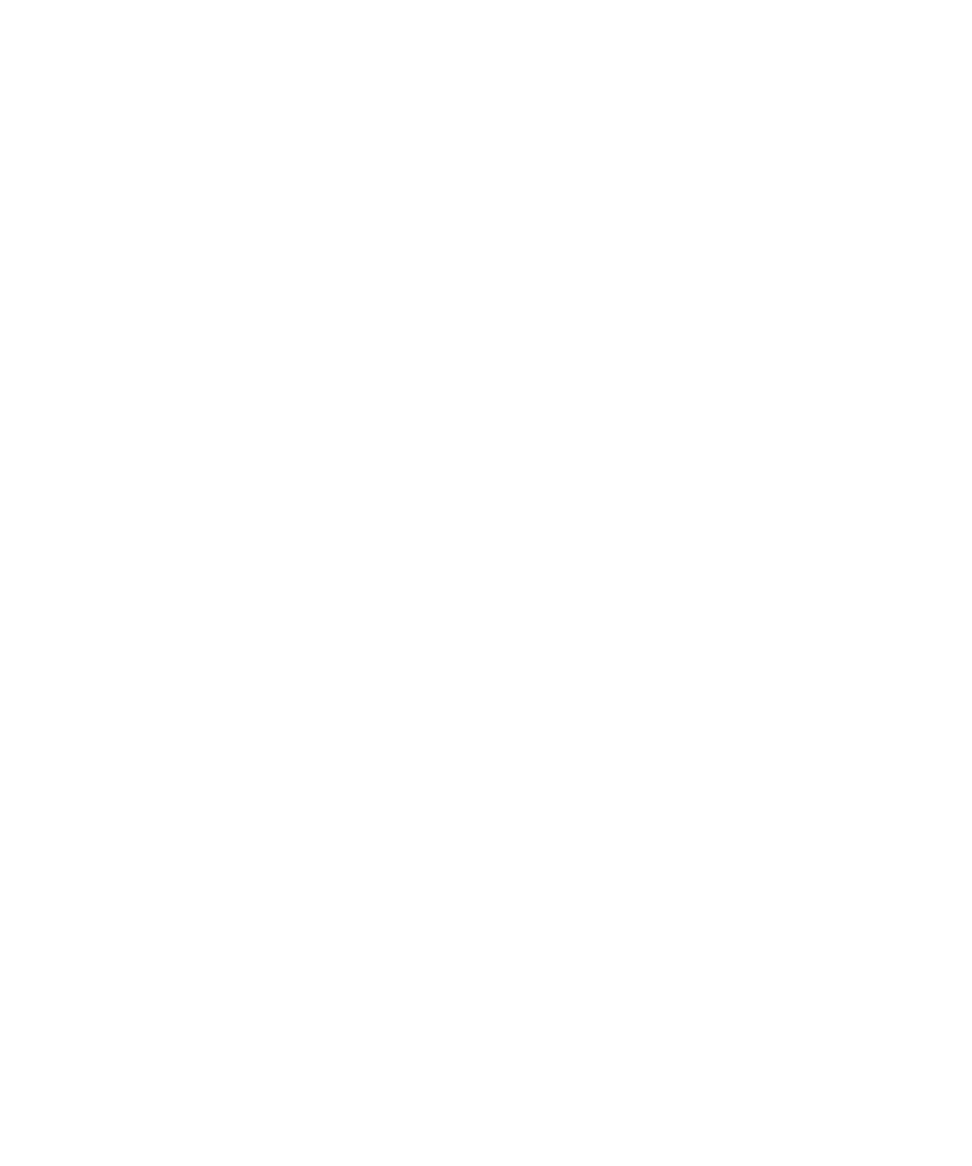
MMS-berichten blokkeren
1.
Klik in het beginscherm of in een map op het pictogram Opties.
2. Klik op MMS.
3. Schakel in het gedeelte Berichtfilter het selectievakje Anonieme berichten weigeren of het selectievakje Advertenties weigeren in.
4. Druk op de menutoets.
5. Klik op Opslaan.